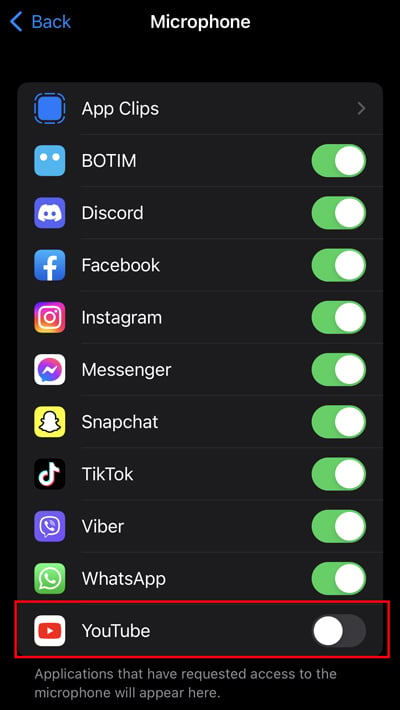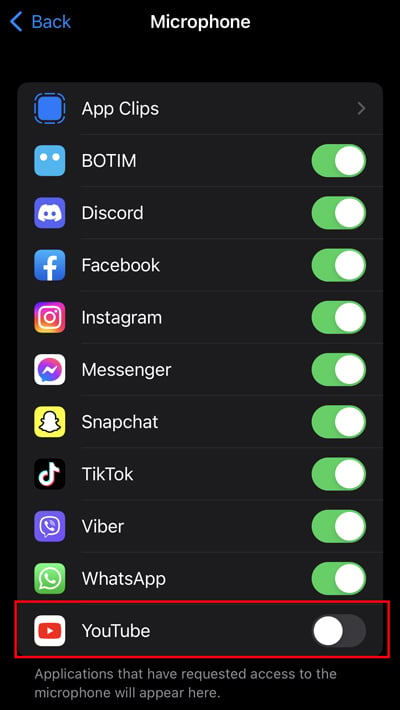如果您已將設備更新到 iOS 14,您可能會注意到手機屏幕上的細微變化。例如,在使用某個應用程序時,您可能會看到狀態欄上出現一個綠色或橙色的小點。
這些彩色圓點是讓您知道應用程序當前正在使用您的麥克風或攝像頭的指示器。這是一項內置功能,您無法將其關閉。那麼,讓我們來揭開彩色圓點背後的神秘面紗吧。
iPhone 上的橙色圓點或綠色
橙色圓點僅表示應用程序正在使用麥克風。例如,如果您正在使用語音備忘錄應用程序並在其中錄製您的聲音或正在與某人通話,橙色點 將出現在您的 iPhone 屏幕上。


綠點表示某些應用正在訪問您 iPhone 的相機或相機和麥克風。例如,如果您正在與其他用戶進行 Facetime 通話或使用 Instagram 錄製需要攝像頭和麥克風許可的視頻,您的 iPhone 會在屏幕上彈出一個綠點。
如何檢查哪個應用程序正在使用您的麥克風或攝像頭?
如果您注意到屏幕上有一個綠色或橙色的小點,並且您不知道是哪個應用程序在誘導它,您可以檢查它通過控制中心。它將提供應用程序的名稱以及它是否使用您的相機或麥克風。
從右上角向下滑動或從底部向上滑動打開控制中心,具體取決於您的 iPhone 型號。然後,在中心,您會找到帶有顏色指示的應用程序名稱。 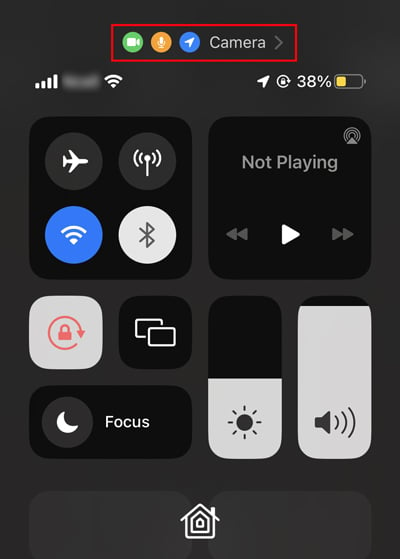
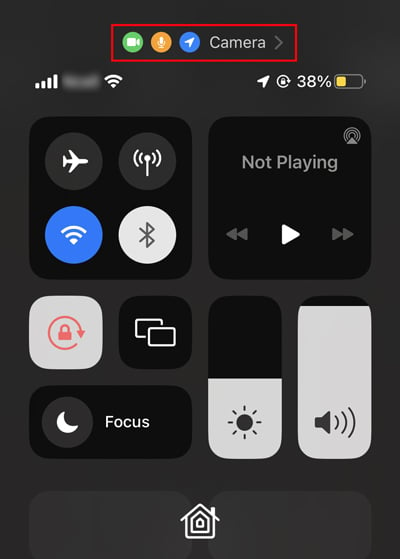
如何找到哪個應用可以訪問相機和麥克風?
Apple有專門的設置來查找可以訪問您的相機和麥克風的所有應用程序。您還可以阻止這些單獨的應用程序訪問您的攝像頭或麥克風。但是,一旦您禁止該權限,這些應用可能無法按預期工作。
例如,如果您積極使用 Snapchat 並禁止其相機或麥克風權限,該應用將無法拍攝視頻或錄製聲音了。
要找到可以訪問您的相機的應用程序,請按照以下步驟操作。
啟動 iPhone 的設置。向下滾動並轉到隱私和安全。 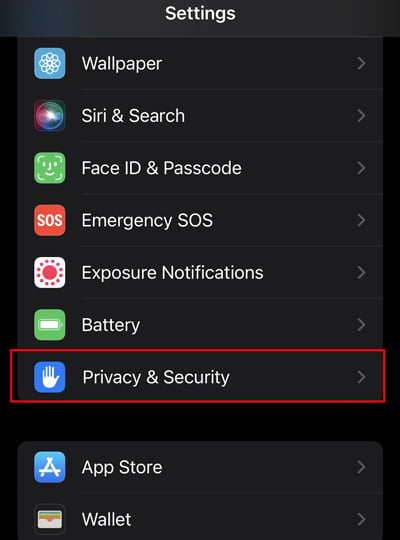
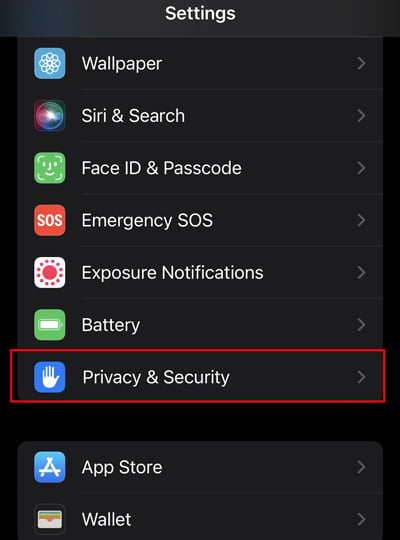 點擊在相機上。
點擊在相機上。 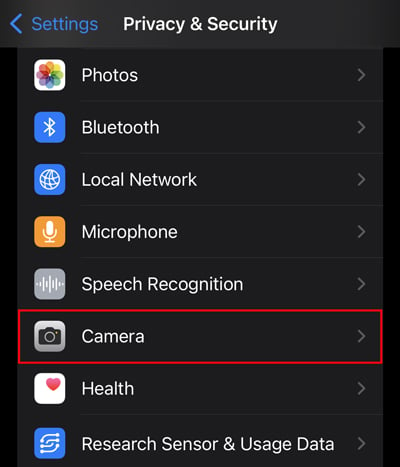
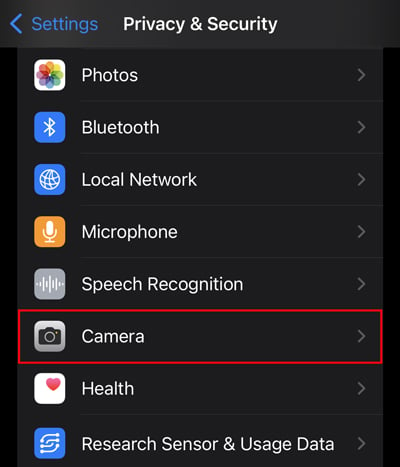 現在,您將看到所有應用可以訪問您的相機。您可以關閉應用程序以停止訪問相機的權限。
現在,您將看到所有應用可以訪問您的相機。您可以關閉應用程序以停止訪問相機的權限。 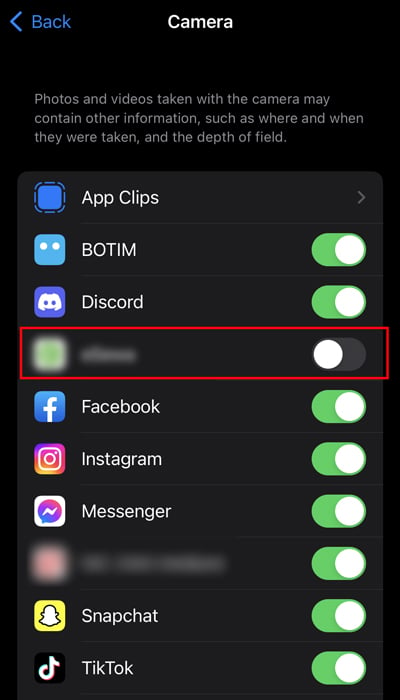
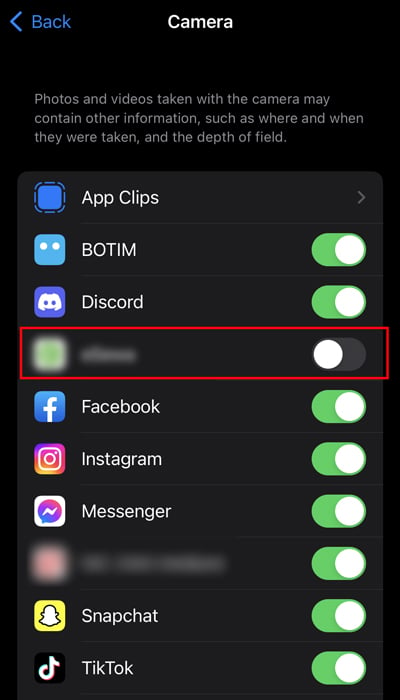
要找到可以訪問您的麥克風的應用程序,請按照以下步驟操作。
打開 iPhone 的設置並轉到隱私。點擊麥克風。 
 現在,你會發現所有的應用程序可以使用您的相機。您可以關閉各個應用以防止它們訪問麥克風。
現在,你會發現所有的應用程序可以使用您的相機。您可以關閉各個應用以防止它們訪問麥克風。